Удалить вирус Министерства внутренней безопасности США (мошенничество с MoneyPak)
Министерство внутренней безопасности США
Управление национальной кибербезопасности
Этот компьютер заблокирован
РАБОТА ВАШЕГО КОМПЬЮТЕРА ПРИОСТАНОВЛЕНА НА ОСНОВАНИИ НАРУШЕНИЯ ЗАКОНА СОЕДИНЕННЫХ ШТАТОВ АМЕРИКИ.
Статья 184. Порнография с участием детей
Тюремное заключение на срок до 10-15 лет (использование или распространение порнографии материала)
Статья 171. Авторское право.
Лишение свободы на срок до 2-5 лет. (Использование или распространение файлов, защищенных авторским правом)
Статья 113. Использование нелицензионного программного обеспечения.
Лишение свободы на срок до 2 лет (использование нелицензионного программного обеспечения)
Чтобы разблокировать компьютер, вы обязаны заплатить штраф в размере 300 долларов США. Вы должны оплатить штраф через MoneyPAK.
У вас есть 48 часов на оплату штрафа. Если штраф не был уплачен, против вас будет возбуждено уголовное дело без права его уплаты. Департамент по борьбе с киберактивностью конфискует ваш компьютер и привлечет вас к суду..
В Экран блокировки Министерства внутренней безопасности США — это афера, и вы должны игнорировать любые предупреждения, которые может генерировать это вредоносное ПО..
Ни при каких обстоятельствах нельзя отправлять деньги через MoneyPak этим киберпреступникам., и если у вас есть, вы можете запросить возмещение, указав, что вы стали жертвой компьютерного вируса и мошенничества..
Экран блокировки Министерства внутренней безопасности США — Руководство по удалению вирусов
Эта страница представляет собой исчерпывающее руководство, которое поможет удалить с вашего компьютера заражение Homeland Security. Пожалуйста, выполните все шаги в правильном порядке. Если у вас есть какие-либо вопросы или сомнения в любой момент ОСТАНАВЛИВАТЬСЯ и попросите нас о помощи.
Служба национальной безопасности запустится автоматически, когда вы войдете в систему и отобразите его экранную заставку, так что вы не сможете получить доступ к своему компьютеру, поэтому нам нужно будет удалить эту инфекцию, используя один из следующих методов:
ОПЦИЯ 1: Удалите вирус блокировки экрана Homeland Security с помощью функции восстановления системы
ВАРИАНТ 2: Удалите вирус национальной безопасности с помощью HitmanPro Kickstart
ВАРИАНТ 3: Удалите вирус Homeland Security с помощью Kaspersky Rescue Disk.
ВАРИАНТ 1: удалить вирус блокировки экрана Homeland Security с помощью функции восстановления системы
Восстановление системы помогает восстановить системные файлы вашего компьютера на более ранний момент времени. Это способ отменить системные изменения на вашем компьютере, не затрагивая ваши личные файлы, такие как электронная почта, документы или фотографии..
Поскольку вирус Homeland Security не позволит вам запустить компьютер в обычном режиме Windows, нам нужно будет запустить восстановление системы из Безопасный режим с командной строкой Режим.
ШАГ 1. Восстановите предыдущее состояние Windows с помощью функции восстановления системы.
- Перезагрузите компьютер в безопасном режиме с помощью командной строки. Для этого выключите компьютер, а затем снова включите его и сразу же, когда вы увидите что-либо на экране, начните нажимать Клавиша F8 на твоей клавиатуре.
![[Изображение: клавиша F8]](/wp-content/uploads/2021/04/udalit-u_1.jpg)
Если вы используете Windows 8, хитрость заключается в том, чтобы удерживать Кнопка Shift а также слегка коснитесь клавиши F8 несколько раз, иногда это загружает вас в новый расширенный «режим восстановления», где вы можете выбрать дополнительные параметры восстановления. На следующем экране вам нужно будет нажать на Устранение неполадок вариант, затем выберите Расширенные опции и выберите Параметры запуска Windows. Нажмите кнопку «Перезагрузить», и теперь вы должны увидеть Расширенные параметры загрузки экран. - Используя клавиши со стрелками на клавиатуре, выберите Безопасный режим с командной строкой и нажмите Входить на твоей клавиатуре.
![[Изображение: запуск компьютера в безопасном режиме с помощью командной строки]](/wp-content/uploads/2021/04/udalit-u_1.jpg)
- В командной строке введите rstrui.exe, а затем нажмите ВХОДИТЬ.
![[Изображение: запустите восстановление системы, чтобы удалить вирус с экрана блокировки]](/wp-content/uploads/2021/04/udalit-u_3.jpg)
В качестве альтернативы, если вы используете Windows Vista, 7 и 8, вы можете ввести: C: \ windows \ system32 \ rstrui.exe , и нажмите Входить. А если вы пользователь Windows XP, введите C: \ windows \ system32 \ restore \ rstrui.exe, затем нажмите Входить. - Восстановление системы должно начаться, и вы также отобразите список точек восстановления. Попробуйте использовать точку восстановления, созданную незадолго до даты и времени, когда вирус блокировки экрана внутренней безопасности заразил ваш компьютер..
![[Изображение: Восстановление настроек для удаления программ-вымогателей]](/wp-content/uploads/2021/04/udalit-u_2.jpg)
- Когда восстановление системы завершит свою задачу, запустите компьютер в обычном режиме Windows и выполните сканирование с помощью Malwarebytes Anti-Malware и HitmanPro, как показано на следующем шаге..
ШАГ 2: Удалите вредоносные файлы Homeland Security с помощью Malwarebytes Anti-Malware Free
Даже после использования восстановления системы,
- Ты можешь скачать Malwarebytes Anti-Malware бесплатно по ссылке ниже, затем дважды щелкните значок с именем mbam-setup.exe установить эту программу.
ВРЕДОНОСНОЕ ПРОГРАММНОЕ ОБЕСПЕЧЕНИЕ СКАЧАТЬ ССЫЛКУ ДЛЯ ЗАГРУЗКИ(Эта ссылка откроет страницу загрузки в новом окне, откуда вы можете бесплатно скачать Malwarebytes Anti-Malware) - Когда начинается установка, продолжайте следовать подсказкам чтобы продолжить процесс установки, затем на последнем экране нажмите на Заканчивать кнопка.
![[Изображение: окончательный экран установки Malwarebytes Anti-Malware]](/wp-content/uploads/2021/04/udalit-trojan-win32bumat-rts-rukovodstvo-po_1.jpg)
- На Сканер вкладка, выберите Выполнить быстрое сканирование, а затем нажмите на Сканировать кнопку, чтобы начать поиск вредоносных файлов для внутренней безопасности..
![[Изображение: быстрое сканирование Malwarebytes Anti-Malware]](/wp-content/uploads/2021/04/udalit-trojan-win32bumat-rts-rukovodstvo-po_2.jpg)
- Anti-Malware Malwarebytes теперь начнет сканирование вашего компьютера на наличие вирусов национальной безопасности, как показано ниже..
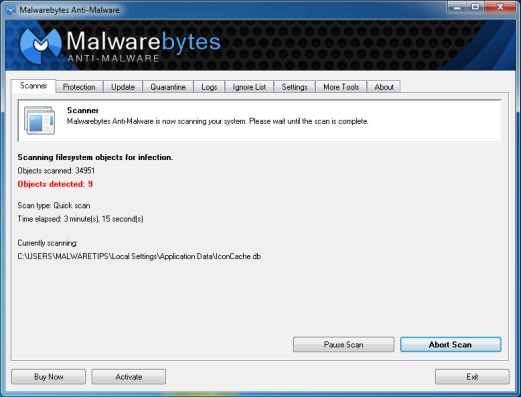
- Когда сканирование Malwarebytes Anti-Malware завершится, щелкните значок Показать результаты кнопка.
![[Изображение: результаты сканирования Malwarebytes Anti-Malware]](/wp-content/uploads/2021/04/udalit-trojandownloader-win32beebone-rukovodstvo_6.jpg)
- Теперь вам будет представлен экран, показывающий компьютерные инфекции, обнаруженные Malwarebytes Anti-Malware. Убедитесь, что все Проверено (отмечено галочкой), затем нажмите на Удалить выбранные кнопка.
![[Изображение: Malwarebytes Anti-Malwar удаляет вирус национальной безопасности]](/wp-content/uploads/2021/04/udalit-trojandownloader-win32beebone-rukovodstvo_7.jpg)
ШАГ 3. Еще раз проверьте наличие вируса национальной безопасности с помощью HitmanPro
- Ты можешь скачать HitmanPro по ссылке ниже:
СКАЧАТЬ ССЫЛКУ HITMANPRO(Эта ссылка откроет веб-страницу, с которой вы можете скачать HitmanPro) - Дважды щелкните файл с именем HitmanPro.exe (для 32-битных версий Windows) или HitmanPro_x64.exe (для 64-битных версий Windows). Когда программа запустится, вам будет представлен стартовый экран, как показано ниже..
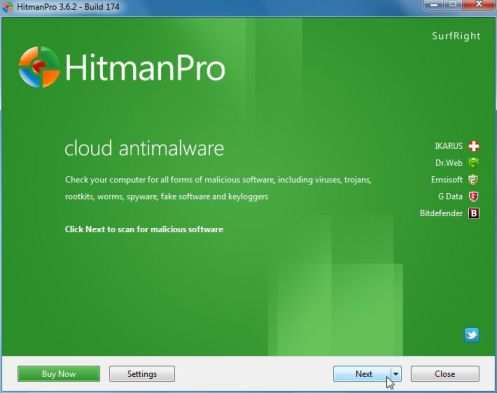
Нажми на Следующий кнопку, чтобы установить HitmanPro на свой компьютер.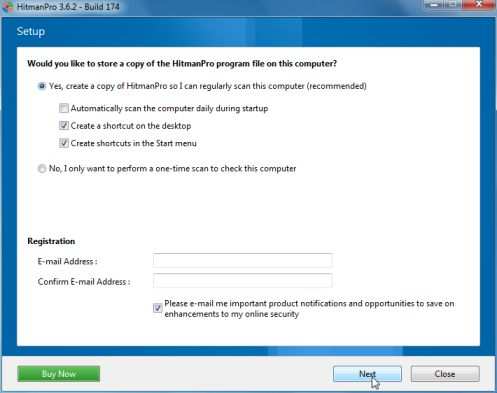
- HitmanPro начнет сканирование вашего компьютера на наличие вредоносных файлов для внутренней безопасности..
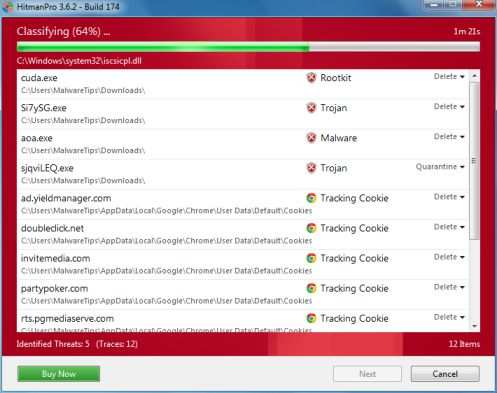
- По завершении он отобразит список всех вредоносных программ, обнаруженных программой, как показано на изображении ниже. Нажми на Следующий кнопку, чтобы удалить вирус Homeland Security.
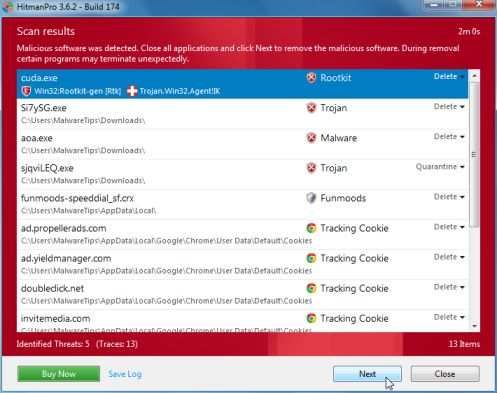
- Нажми на Активировать бесплатную лицензию кнопку, чтобы начать бесплатная 30-дневная пробная версия, и удалите все вредоносные файлы с вашего компьютера.
![[Изображение: кнопка активации HitmanPro на 30 дней]](/wp-content/uploads/2021/04/udalit-trojandownloader-win32beebone-rukovodstvo_12.jpg)
ВАРИАНТ 2: Удалить вирус национальной безопасности с помощью HitmanPro Kickstart
Если вы не можете запустить свой компьютер в Безопасный режим с командной строкой режим, мы можем использовать HitmanPro Кикстарт программа для обхода экрана блокировки Homeland Security.
Поскольку заражение программой-вымогателем Homeland Security блокирует ваш компьютер, вам нужно будет создать загрузочный USB-накопитель, содержащий программу HitmanPro Kickstart..
Затем мы загрузим ваш компьютер с этого загрузочного USB-накопителя и воспользуемся им для удаления инфекции, чтобы вы могли снова получить доступ к Windows в обычном режиме..
Вам также понадобится USB-накопитель., все данные будут удалены, а затем отформатированы. Поэтому используйте только USB-накопитель, не содержащий важных данных..
![[Изображение: экраны меню загрузки Windows]](/wp-content/uploads/2021/04/udalit-u_1.jpeg)
- Используя «чистый» (незараженный) компьютер, пожалуйста скачать HitmanPro Kickstart по ссылке ниже.
СКАЧАТЬ ССЫЛКУ HITMANPRO(Эта ссылка откроет страницу загрузки на новой веб-странице, откуда вы можете загрузить HitmanPro Kickstart) - После загрузки HitmanPro, пожалуйста, вставьте флешку который вы хотите стереть и использовать для установки HitmanPro Kickstart. потом Двойной клик в файле с именем HitmanPro.exe (для 32-битных версий Windows) или HitmanPro_x64.exe (для 64-битных версий Windows).
Чтобы создать загрузочный USB-накопитель HitmanPro, следуйте инструкциям из этого видео: - Сейчас, извлеките USB-накопитель HitmanPro Kickstart а также вставьте его в компьютер, зараженный Национальной безопасностью.
- После того, как вы вставили USB-накопитель HitmanPro Kickstart, выключите зараженный компьютер, а затем включите его. Как только вы включите его, найдите на экране текст, который сообщает вам, как получить доступ к меню загрузки..
Клавиши, которые обычно связаны с включением меню загрузки: F10, F11 или же F12.
- Как только вы определите правильный ключ (обычно F11 клавишу), которую вам нужно нажать, чтобы получить доступ к меню загрузки, снова перезагрузите компьютер и сразу же начните нажимать эту клавишу. Затем выполните сканирование с помощью HitmanPro Kickstart, как показано на видео ниже..
- HitmanPro перезагрузит ваш компьютер, и Windows должна запуститься нормально. Тогда пожалуйста Malwarebytes Anti-Malware а также HitmanPro, и просканируйте свой компьютер на предмет оставшихся инфекций.
ВАРИАНТ 3: Удалить вирус Homeland Security с помощью Kaspersky Rescue Disk
Если какой-либо из вышеперечисленных методов не помог очистить ваш зараженный компьютер, мы можем использовать Kaspersky Rescue Disk Загрузочный очистить реестр Windows и выполнить сканирование системы для удаления вируса Homeland Security..
Для создания загрузочного Kaspersky Rescue Disk нам потребуются следующие предметы:
- Чистый (незараженный) компьютер с доступом в Интернет
- Чистый DVD или CD
- Компьютер с записывающим устройством DVD или CD.
ШАГ 1: Загрузите и создайте загрузочный компакт-диск Kaspersky Rescue Disk.
![[Изображение: загрузочный компакт-диск Kaspersky Rescue]](/wp-content/uploads/2021/04/udalit-u_4.jpg)
- Вы можете скачать Kaspersky Rescue Disk утилита по ссылке ниже:
КАСПЕРСКИЙ СПАСАТЕЛЬНЫЙ ДИСК СКАЧАТЬ ССЫЛКУ(Эта ссылка автоматически загрузит Kaspersky Rescue Disk (kav_rescue_10.iso) на ваш компьютер.) - Чтобы создать загрузочный аварийный диск, нам понадобится ImgBurn программа. Вы можете скачать ImgBurn по ссылке ниже, затем установите эту программу.
IMGBURN СКАЧАТЬ ССЫЛКУ(Эта ссылка откроет новую страницу, откуда вы можете скачать программу ImgBurn) - Вставьте пустой DVD или компакт-диск в записывающее устройство, затем запустите ImgBurn и щелкните значок Запишите файл образа на диск кнопка.
- Под Источник нажми на Найдите файл , затем перейдите в папку, в которую вы ранее сохранили утилиту Kaspersky Rescue Disk (kav_rescue_10.iso), затем нажмите Писать кнопка.
Вот и все, ImgBurn начнет писать ваш загрузочный Kaspersky Rescue Disk..
ШАГ 2: Загрузите компьютер с помощью Kaspersky Rescue Disk.
- Получив Kasperky Rescue Disk, вставьте его в зараженный компьютер, выключите и снова включите..
- Как только вы включите его, вы увидите экран, который говорит вам нажмите любую клавишу, чтобы войти в меню, поэтому, пожалуйста, нажмите любую клавишу, чтобы загрузить компьютер с Kaspersky Rescue Disk.
![[Изображение: Запуск зараженного компьютера с Kaspersky Rescue Disk]](/wp-content/uploads/2021/04/udalit-u_2.jpg)
- На следующем экране вам нужно будет выбрать язык, затем нажмите Kaspersky Rescue Disk. Графический режим и нажмите ВХОДИТЬ, для запуска Kaspersky Rescue Disk.
![[Изображение: экран графического режима Kaspersky Rescue Disk]](/wp-content/uploads/2021/04/udalit-u_3.jpg)
ШАГ 3: Просканируйте вашу систему с помощью Kaspersky Rescue Disk
- Через несколько секунд вы должны увидеть полную рабочую среду с экраном Kaspersky Rescue Disk спереди и в центре, как показано ниже..
![[Изображение: сканер Kaspersky Rescue Disk]](/wp-content/uploads/2021/04/udalit-u_5.jpg)
- Переключите вкладки на Мой центр обновлений, а затем щелкните Начать обновление кнопку, чтобы загрузить последние определения антивируса. Наберитесь терпения, пока этот процесс завершится.
![[Изображение: Обновление определений антивируса Kaspersky Rescue Disk]](/wp-content/uploads/2021/04/udalit-u_6.jpg)
- Вернитесь к Сканирование объектов на вкладке, выберите диски, которые нужно просканировать, а затем щелкните значок Начать сканирование объектов кнопка.
![[Изображение: проверка Kaspersky Rescue Disk]](/wp-content/uploads/2021/04/udalit-u_7.jpg)
- Когда Антивирус Касперского обнаружит вирус Homeland Security, вам будет предложено выбрать действие. Когда это произойдет, выберите Карантин или же Удалить чтобы удалить эту инфекцию с вашего компьютера.
![[Изображение: запрос Kaspersky Rescue Disk]](/wp-content/uploads/2021/04/udalit-u_4.jpg)
- Когда антивирусная проверка завершится, вы можете перезапустить обратно в обычный режим Windows, нажав кнопку Kaspersky Start.
![[Изображение: кнопка перезапуска Kaspersky Rescue Disk]](/wp-content/uploads/2021/04/udalit-u_8.jpg) (нижний левый угол) и выбрав Запустить снова.
(нижний левый угол) и выбрав Запустить снова.
Как только ваш компьютер загрузится в Windows как обычно, скачайте Malwarebytes Anti-Malware а также HitmanPro, и просканируйте свой компьютер на предмет оставшихся инфекций.
Теперь ваш компьютер не должен быть заражен инфекцией внутренней безопасности. Если ваше текущее антивирусное решение пропустило эту инфекцию, вы можете подумать о покупке ПРО версия Malwarebytes Anti-Malware для защиты от этих типов угроз в будущем и выполнять регулярное сканирование компьютера с HitmanPro.
Если вы все еще испытываете проблемы при попытке удалить вирус Homeland Security Moneypak с вашего компьютера, начните новую тему в нашем Помощь в удалении вредоносного ПО Форум.